按下Win+R组合键(Win8.1点击开始按钮),在出现的菜单中选择“控制面板”。
大图标查看方式下的控制面板,找到并点击“Windows Defender”。
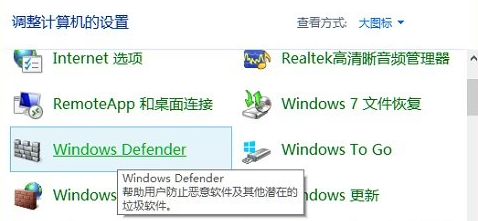
出现的“Windows Defender”界面,点击“设置”,在左侧窗口点击“排除的文件和位置”,在右侧窗口点击“浏览”按钮。
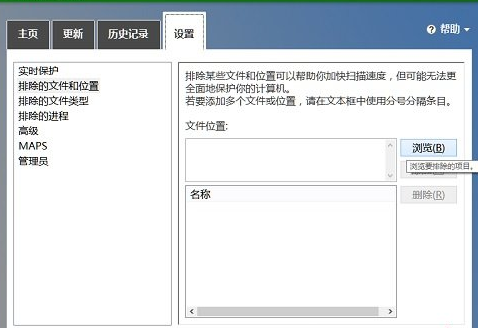
“选择要排除的文件或位置”界面,找到并点击选中自己希望添加到白名单的程序后,单击“确定”。

返回设置界面后,文件位置会显示刚才添加的程序名称,点击“添加”按钮。
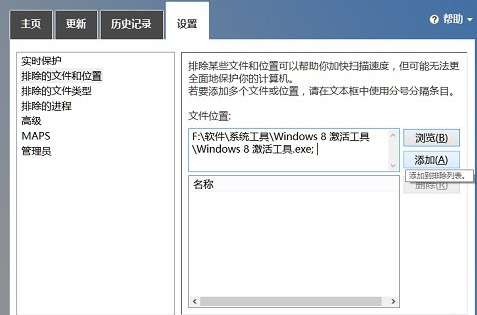
名称位置会出现刚才我们添加的程序,点击底部“保存更改”按钮即可。
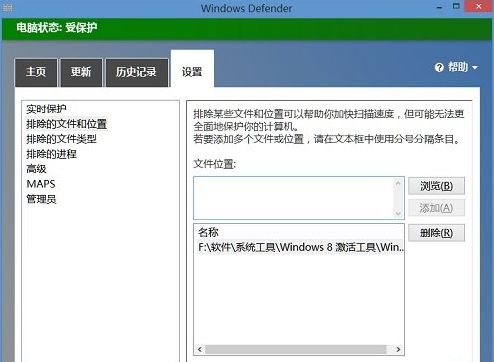
温馨提示:不在希望排除该程序时,选中该内容后,点击“删除”就可以了。
点击阅读全文